在應用程式管理畫面中確認應用程式清單
您可以在應用程式管理畫面的「應用程式清單」中,確認自己具有管理權限的應用程式。
您也可以從具有管理權限的應用程式中篩選顯示自己建立的應用程式。
在應用程式清單中只顯示自己建立的應用程式
應用程式管理畫面的開啟方法,請參閱「開啟應用程式管理畫面」。
應用程式清單的項目說明
以下說明應用程式清單的各個項目。
應用程式清單中顯示的項目,會依使用環境與簽約方案而異。
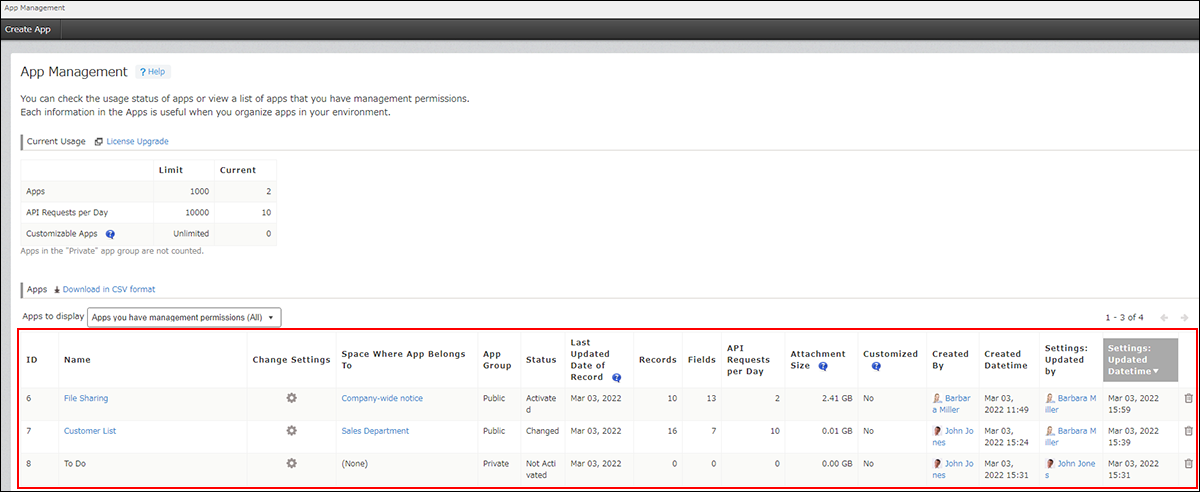
| 項目名稱 | 說明 |
|---|---|
| ID | 自動分配的應用程式ID。 |
| 應用程式名稱 | 應用程式的名稱。 點選應用程式名稱,即可開啟該應用程式。無法點選還在建立中尚未公開的應用程式。 |
| 設定 | 點選設定圖示,即可開啟應用程式的設定畫面。 |
| 所屬空間 | 應用程式所屬的空間。 點選空間名稱,即可開啟該空間的入口網站畫面。 顯示出「(無)」的應用程式,表示該應用程式不所屬於任何空間。 |
| 應用程式群組 | 應用程式所屬的應用程式群組。
詳情請參閱「關於應用程式群組」。 |
| 狀態 | 應用程式的狀態。
|
| 記錄的最後更新日期 |
最後一次新增/編輯記錄的日期。
記錄的最後更新日期會被更新的操作如下:
|
| 記錄數 | 已登錄在應用程式中的記錄數。 還在建立中尚未公開的應用程式,將顯示「0」。 |
| 欄位數 | 應用程式中配置的欄位數。
下列項目不會包含在欄位數中。
還在建立中尚未公開的應用程式,將顯示「0」。 |
| API日請求數 | 計算每天使用API的請求數。 仍在建立中尚未公開的應用程式,及所屬於「Private」應用程式群組的應用程式,不會被納入計數範圍內。 |
| 附件 | 顯示應用程式內下述檔案的合計大小。
|
| 自訂 | 有進行下列任一設定時將顯示「有」。
|
| 建立人 | 建立應用程式的使用者。 |
| 建立時間 | 建立應用程式的時間。 不論應用程式的狀態(未啟用與已啟用)為何,固定顯示應用程式建立當下的時間。 |
| 設定的最後更新人 | 最後更新應用程式的設定的使用者。 |
| 設定的最後更新時間 | 最後更新應用程式的設定的時間。 |
以下項目可點選項目名稱依照遞增或遞減重新排序。
- ID、應用程式名稱、所屬空間、應用程式群組、狀態、記錄的最後更新日期、記錄數、欄位數、API日請求數、附件、建立人、建立日期與時間、設定的最後更新人、設定的最後更新時間
在應用程式清單中只顯示自己建立的應用程式
在「顯示應用程式」選擇「具有管理權限的應用程式(僅限自己建立的應用程式)」,可以篩選出具有管理權限的應用程式中自己建立的應用程式。
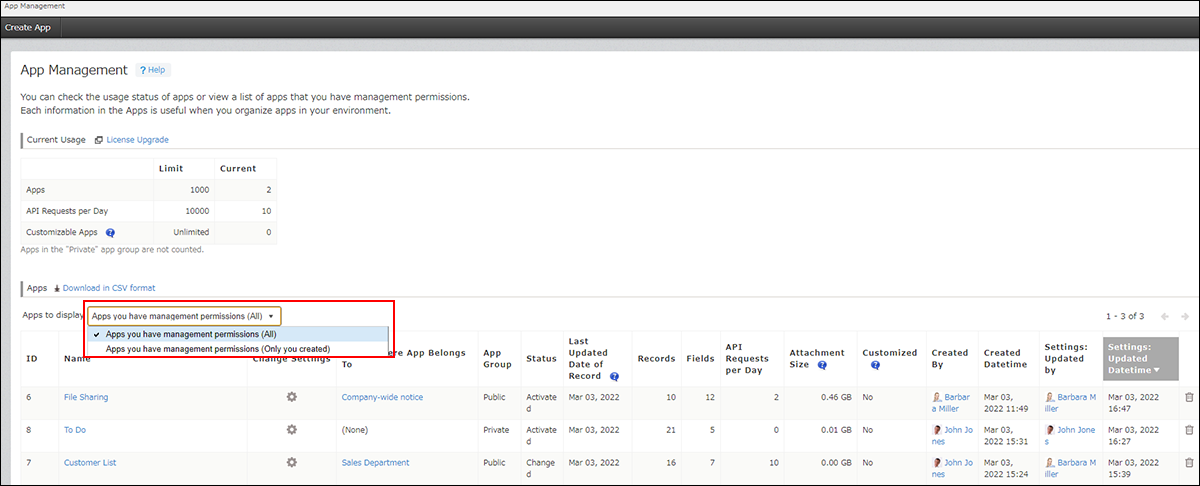
可活用於想找出還在建立中的應用程式繼續進行設定,或想整理、刪除自己建立的應用程式等情況。
關於「手動取得更新資料」按鈕
![截圖:強調[應用程式管理]畫面的[應用程式清單]上方的[手動取得更新資料]按鈕](/k/img-zh-tw/confirm_app_admins_02.png)
點選「手動取得更新資料」按鈕,可以確認各應用程式的應用程式管理員數。
詳情請參閱以下頁面。
確認應用程式管理員數
